Ada banyak cara mengaktifkan terjemahan di Twitter yang bisa Anda lakukan. Tentu saja langkah ini dapat pengguna terapkan baik pada perangkat PC, laptop, atau smartphone masing-masing dengan mudah. Oleh sebab itu, pelajari dahulu tutorialnya agar lebih cepat melakukan translate bahasa tersebut.
Tentang Fitur Terjemahan di Twitter

Fitur terjemahan yang tersedia di Twitter memiliki nama Tweet Translation. Kehadirannya sendiri didukung oleh Bing Translator serta dapat Anda pakai baik itu pada sistem perang iOS maupun Android. Dengan begitu, setiap pengguna sosial media ini bisa langsung membaca cuitan dalam berbagai macam bahasa.
Tweet Translation ini sendiri sudah memakai software bahasa sangat canggih. Pengguna bisa menggunakan penerjemah tersebut secara mudah dan praktis. Tentu semakin sederhana dalam mengartikannya saat ingin memakai sosial media satu ini.
Fitur penerjemah ini sendiri bahkan sudah mendukung sekitar 40 macam bahasa di dunia, tidak terkecuali Indonesia. Sekarang masyarakat tanah air tidak perlu khawatir jika tidak terlalu cakap dalam bahasa Inggris. Langsung saja aktifkan terjemahan bahasa Indonesia di aplikasi Twitter untuk menerjemahkannya.
Cara Mengaktifkan Terjemahan di Twitter

Terdapat beberapa cara yang bisa Anda lakukan untuk menyalakan terjemahan pada akun Twitter. Jika sebelumnya sudah belajar mengenai cara menebalkan tulisan di Twitter, maka langsung saja pelajari beberapa langkah untuk menerjemahkan bahasanya pada ulasan selengkapnya di bawah ini:
1. Mengaktifkan Terjemahan Melalui PC
Jika ingin mengaktifkan fitur terjemahan di Twitter, pastikan Anda sudah login ke akun terlebih dahulu. Langkah ini dapat pengguna lakukannya termasuk melalui PC atau laptop agar tampilannya jauh lebih besar dan lebar. Apabila masih belum memahami tutorialnya lebih lanjut, langsung simak panduannya di bawah ini:
- Siapkan PC Anda
- Pastikan sudah terhubung ke jaringan internet
- Buka aplikasi browser bawaan
- Masuk ke situs resmi Twitter
- Login ke akun
- Pada halaman beranda klik foto profil
- Setelah itu klik More
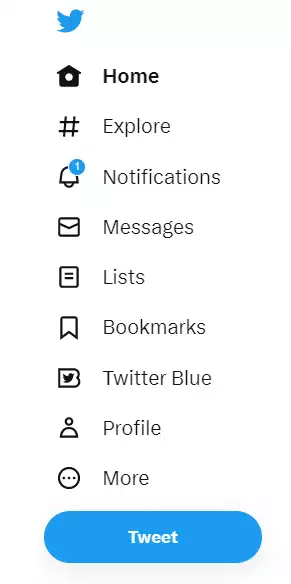
- Tekan menu Settings and Support
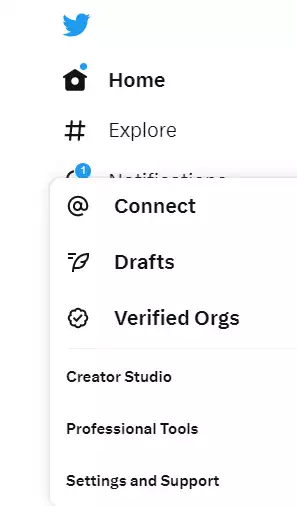
- Setelah itu klik menu Settings and Privacy
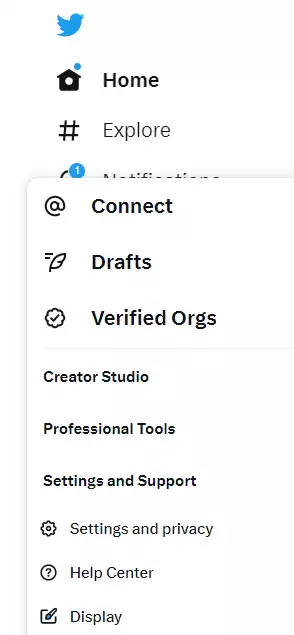
- Klik Accessibility, display, and languages

- Tekan menu Languages
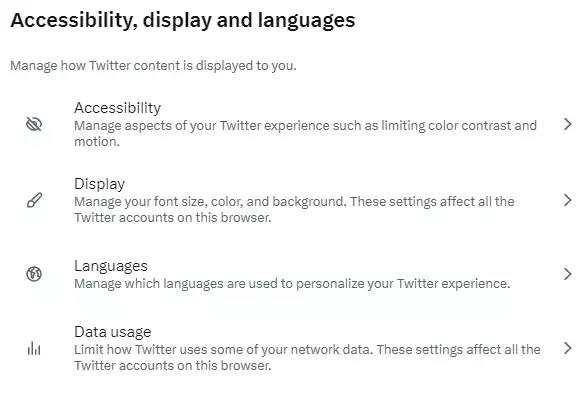
- Klik menu Display Language
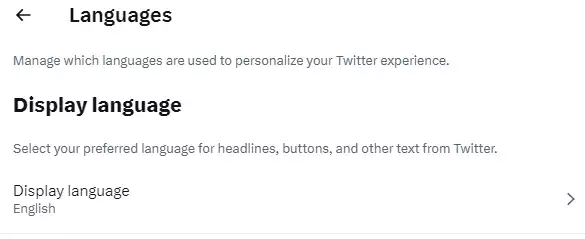
- Pilih menu English lalu ganti dengan bahasa Indonesia
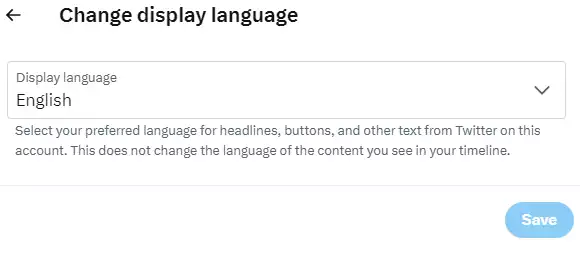
- Klik Save
- Selesai
2. Mengaktifkan Terjemahan Melalui Aplikasi di Hp
Proses pengaktifan terjemahan dapat Anda lakukan pula di aplikasi Twitter secara langsung. Tentu sudah tidak perlu kerepotan untuk membuka laptop ataupun PC. Cara ini terbilang jauh lebih praktis karena hanya memanfaatkan ponsel atau smartphone di genggaman masing-masing. Berikut cara lengkapnya:
- Masuk ke aplikasi Twitter
- Pastikan sudah login ke akun masing-masing
- Anda akan terhubung ke halaman beranda
- Setelah itu, klik foto profil
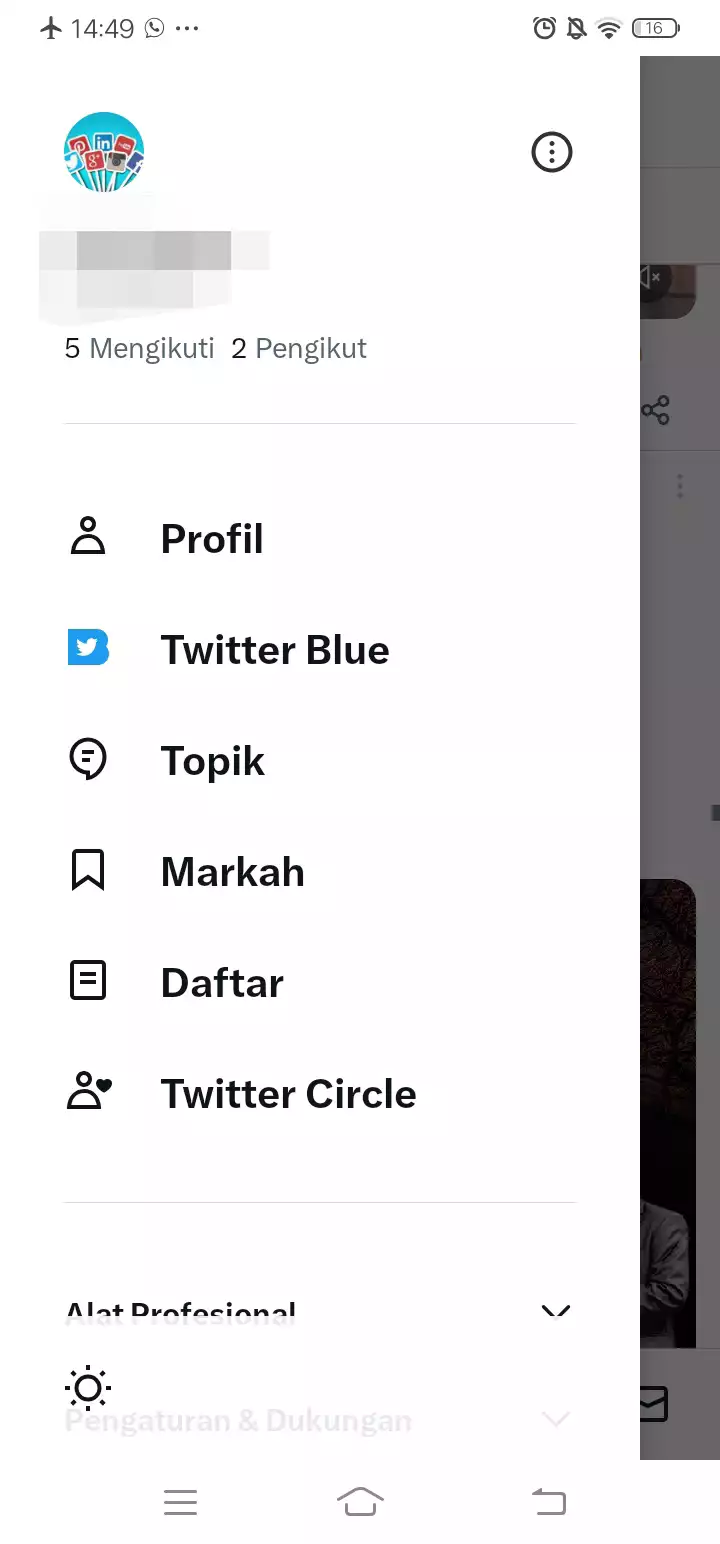
- Selanjutnya pilih menu Pengaturan dan Dukungan
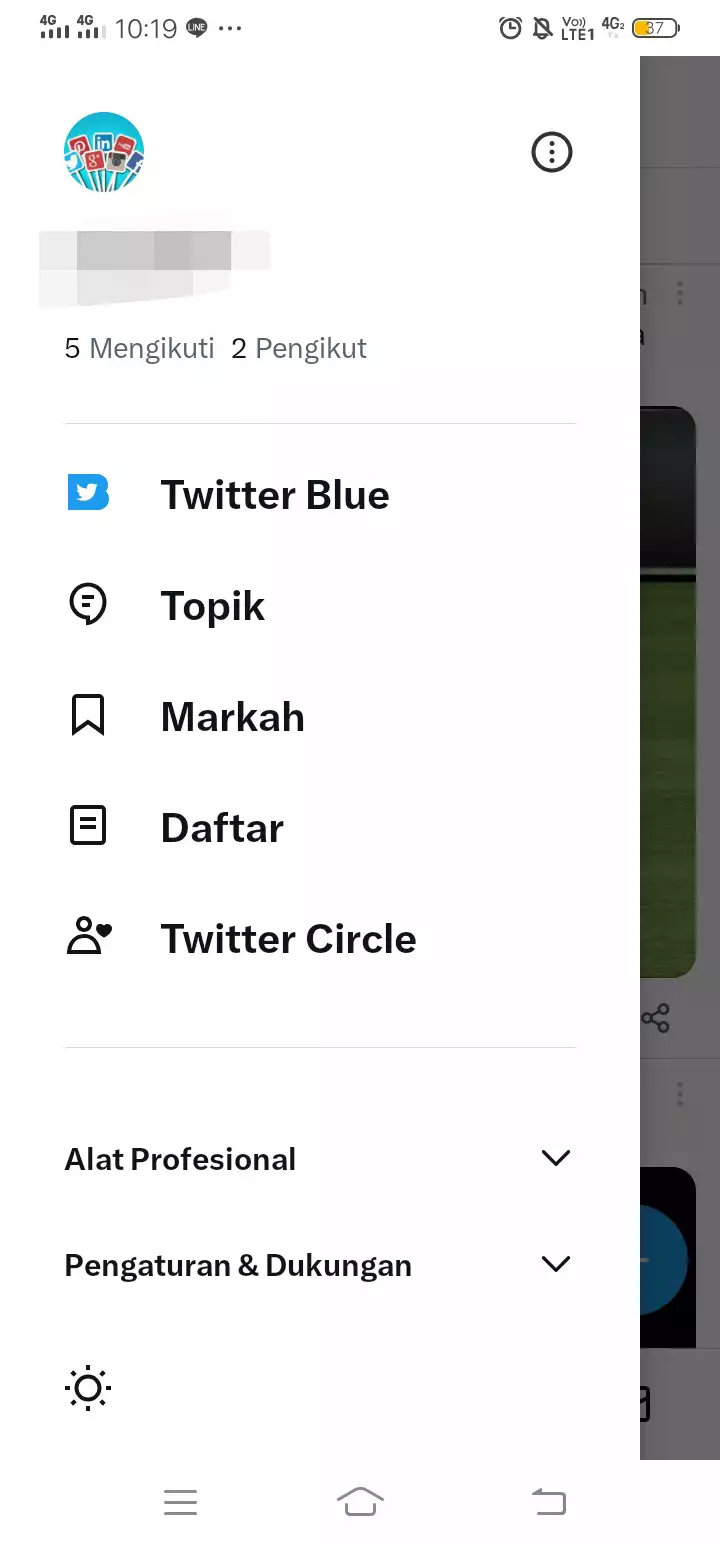
- Tekan opsi Pengaturan dan Privasi
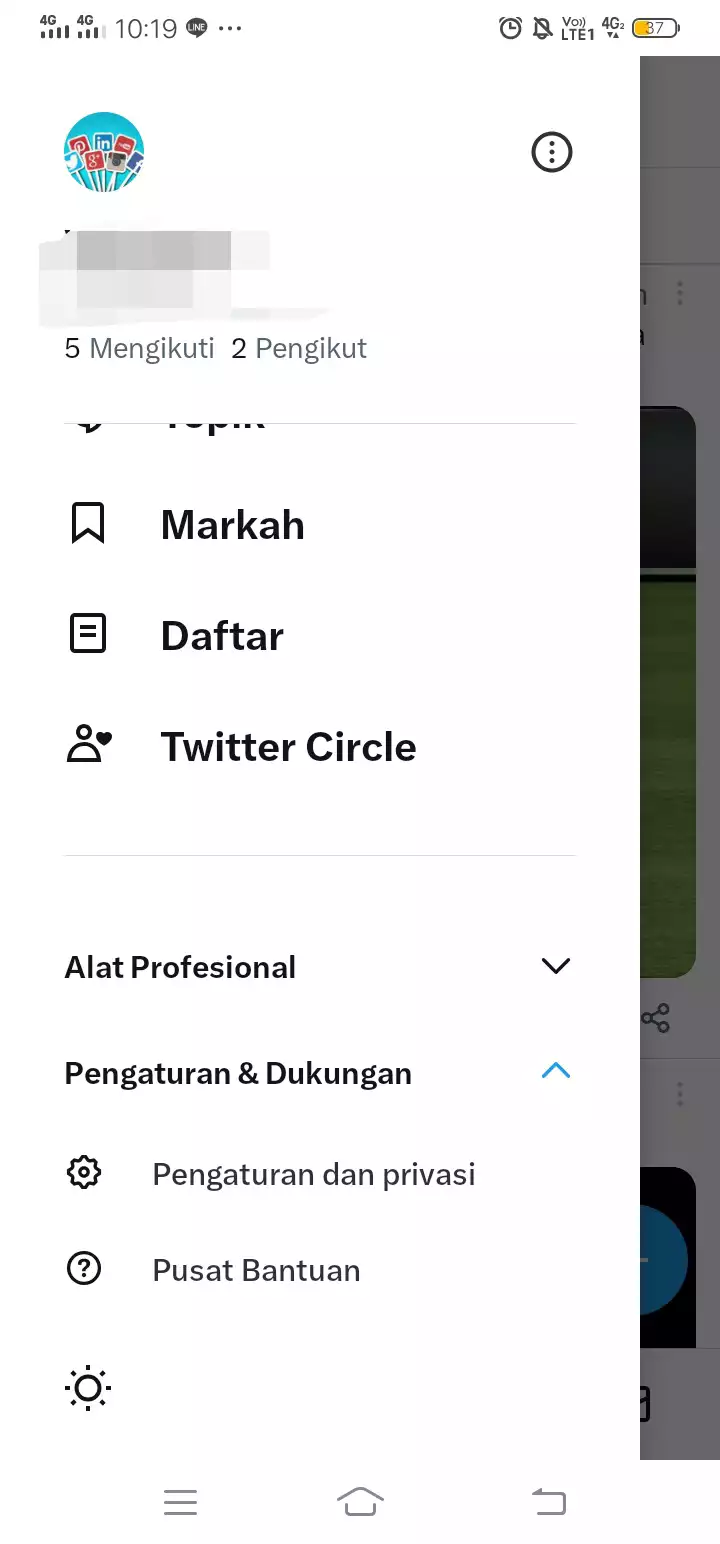
- Akan muncul berbagai menu
- Lanjutkan dengan geser layar ke bawah
- Kemudian klik menu Aksesibilitas, Tampilan, dan Bahasa pada layar
- Setelah itu klik opsi Bahasa
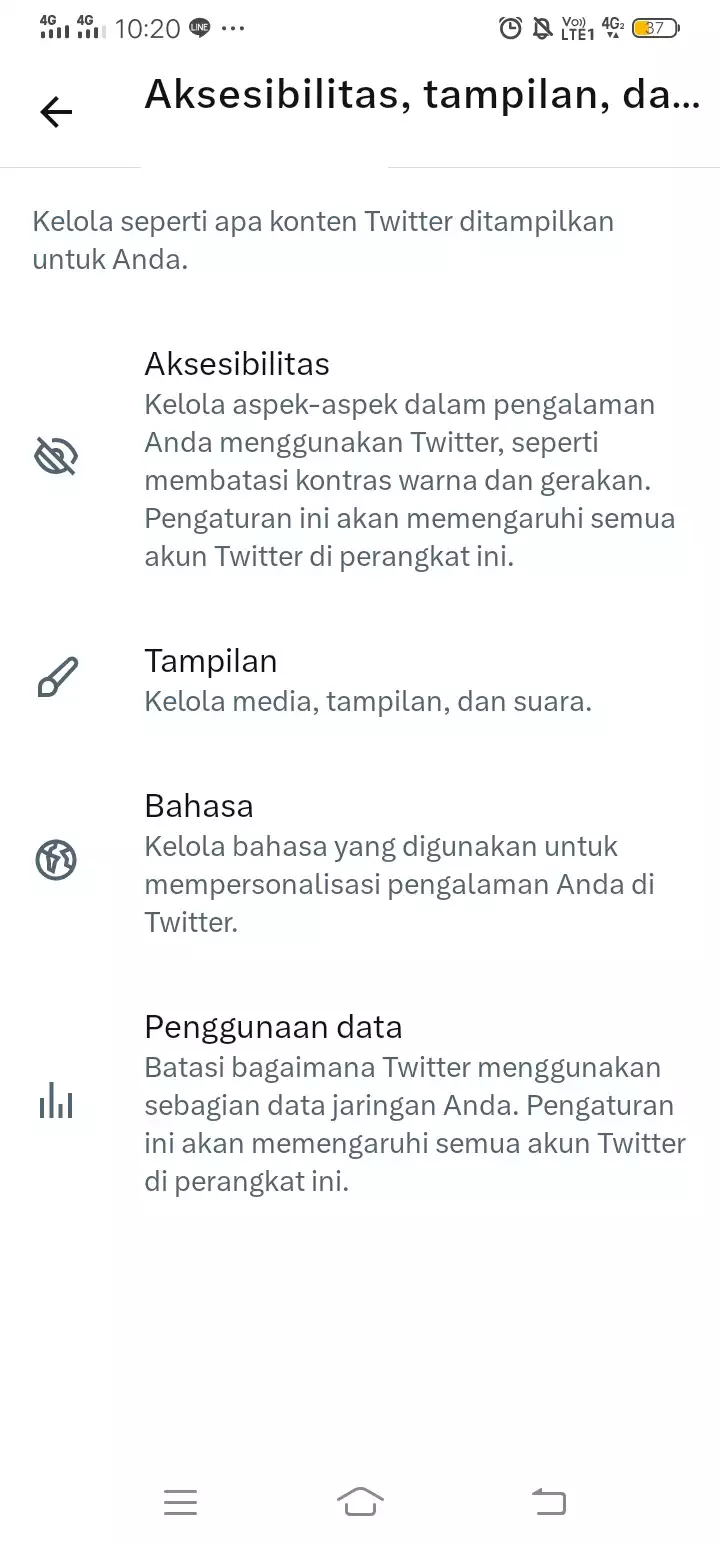
- Masuk ke menu Bahasa Pilihan
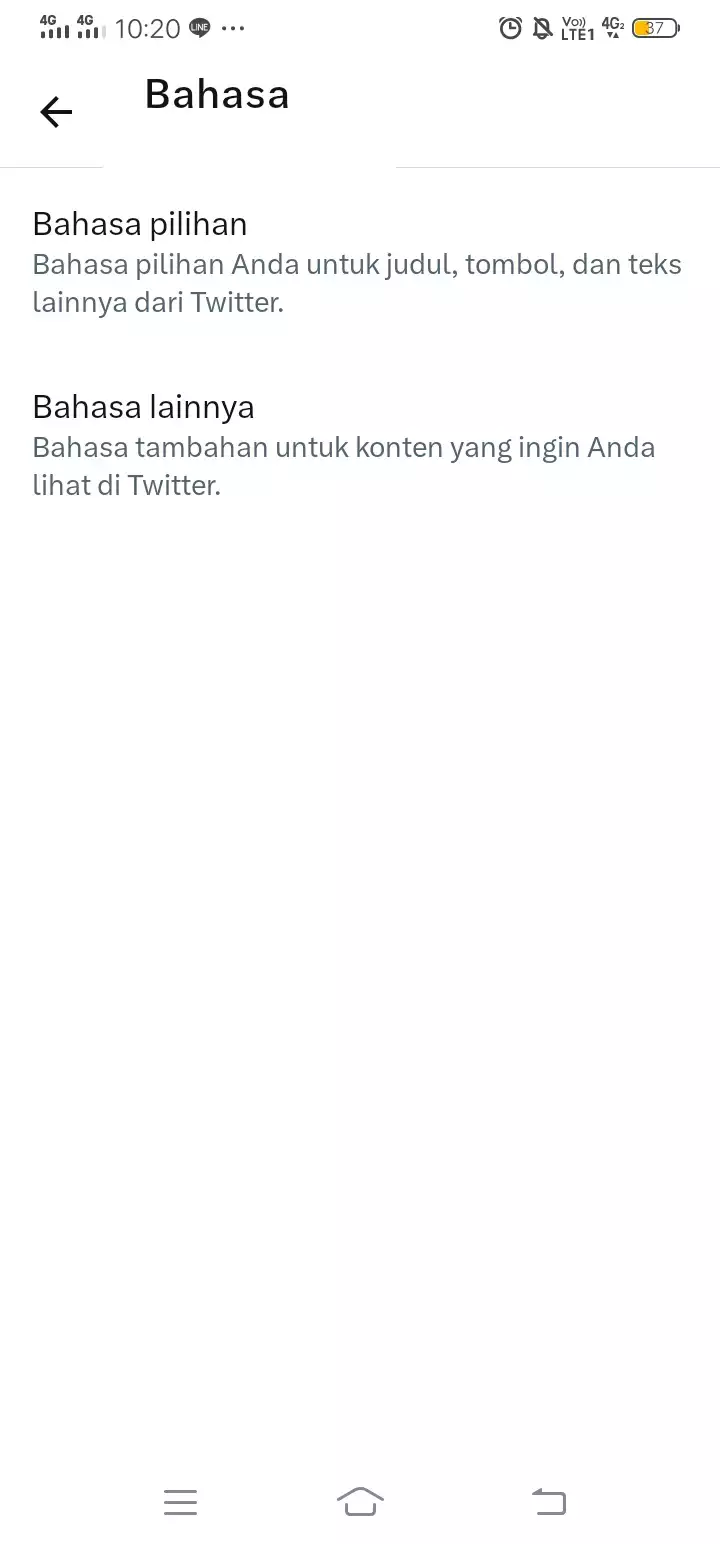
- Klik Bahasa yang Dipilih
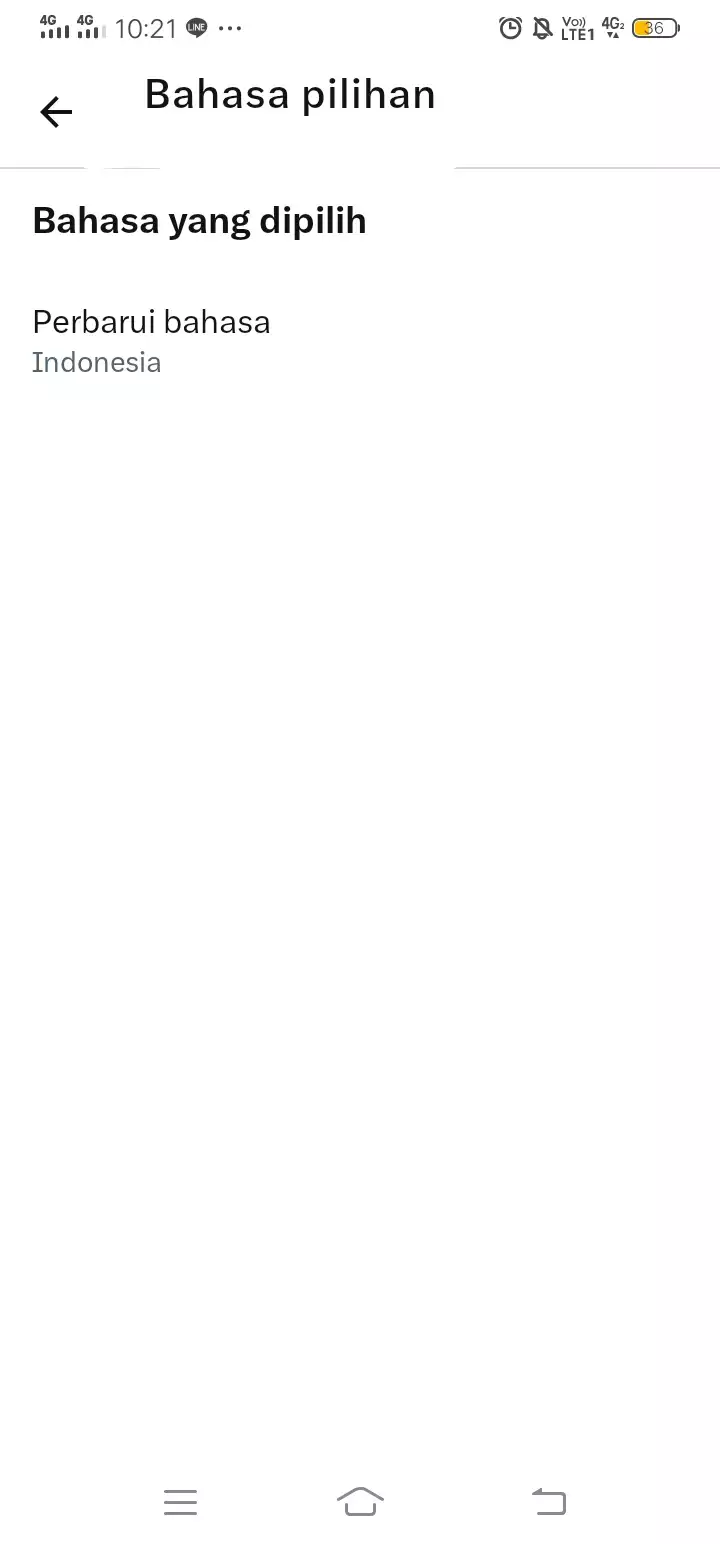
- Pastikan sudah mengaturnya menjadi Bahasa Indonesia
- Selesai
3. Mengaktifkan Terjemahan untuk Konten Melalui Browser di Hp
Selain menerapkan beberapa cara di atas, Anda juga bisa mengaktifkan fitur terjemahannya melalui browser di hp masing-masing. Tentu bisa jadi salah satu alternatif lainnya apabila tidak memiliki aplikasi Twitter. Apabila masih belum mengetahui caranya, maka simak tutorial lengkapnya di bawah ini:
- Buka aplikasi browser bawaan ponsel
- Masuk ke halaman resmi Twitter
- Jika terdapat notifikasi login via aplikasi klik Nanti Saja
- Klik menu Masuk di atas layar sebelah kiri
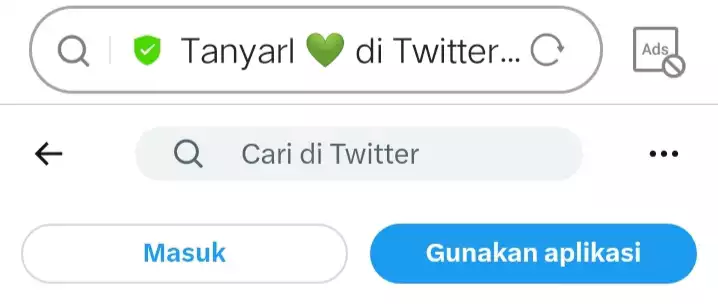
- Selanjutnya, masuk ke kolom Nomor Telepon, Email, atau Nama Pengguna lalu isi
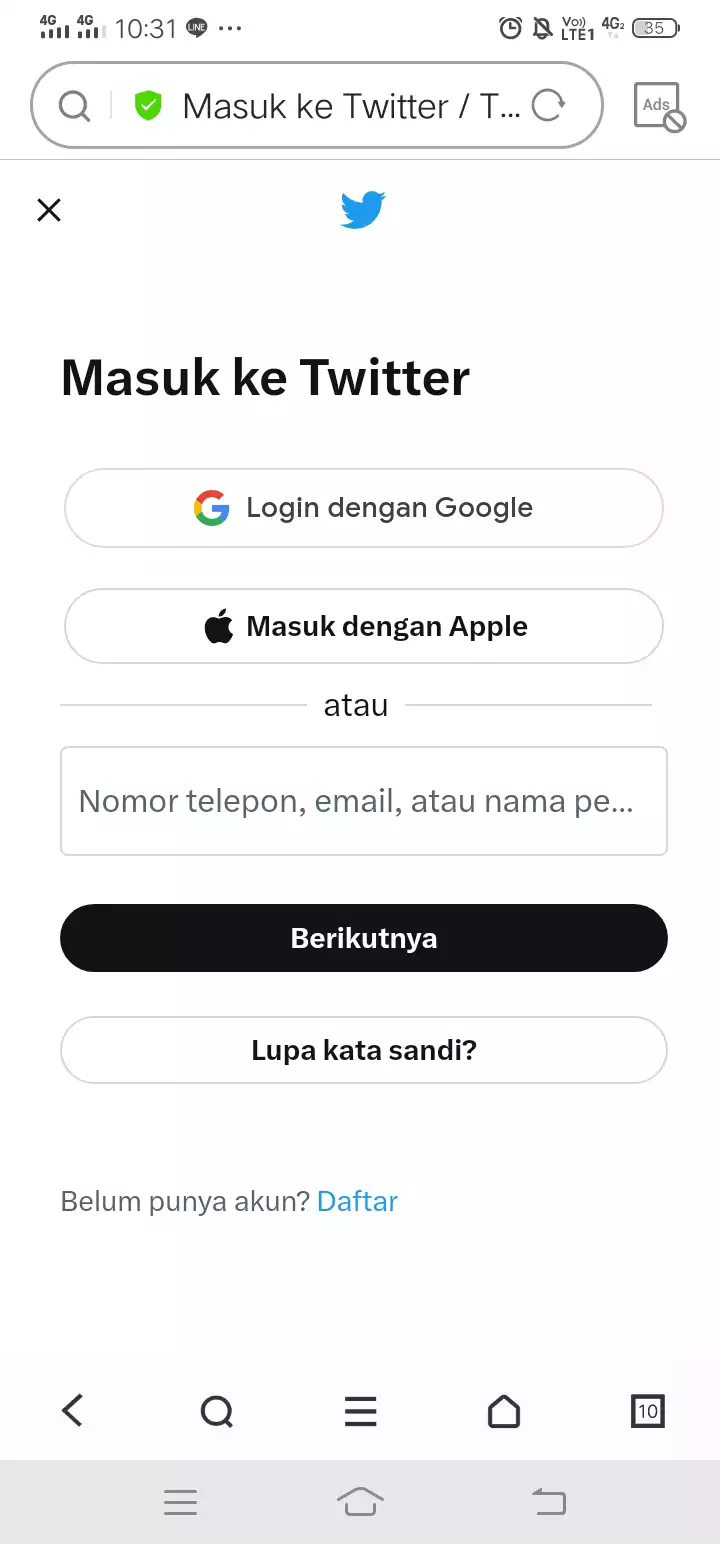
- Klik Berikutnya
- Segera ketik Kata Sandi pada kolom yang tersedia
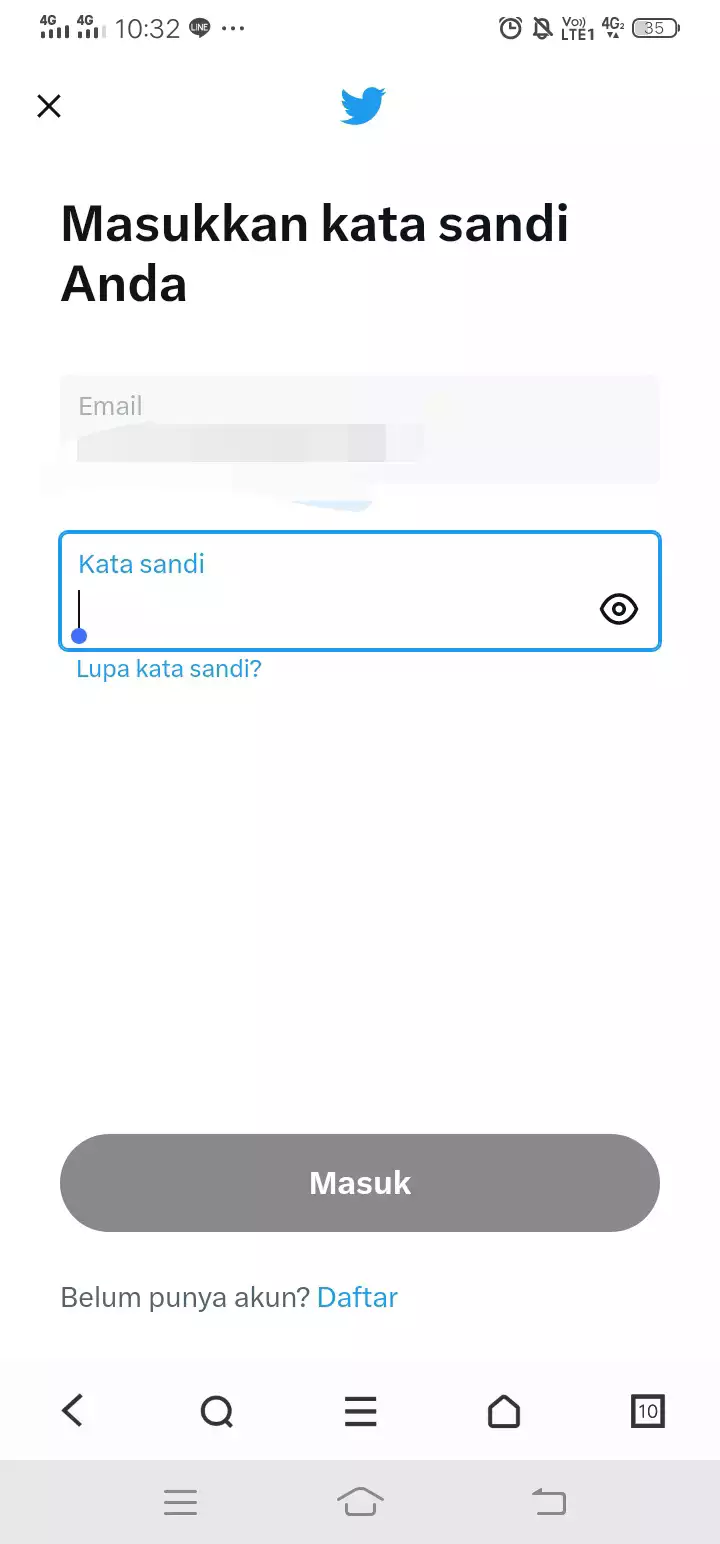
- Jika sudah tekan opsi Masuk
- Halaman beranda Twitter akan terbuka
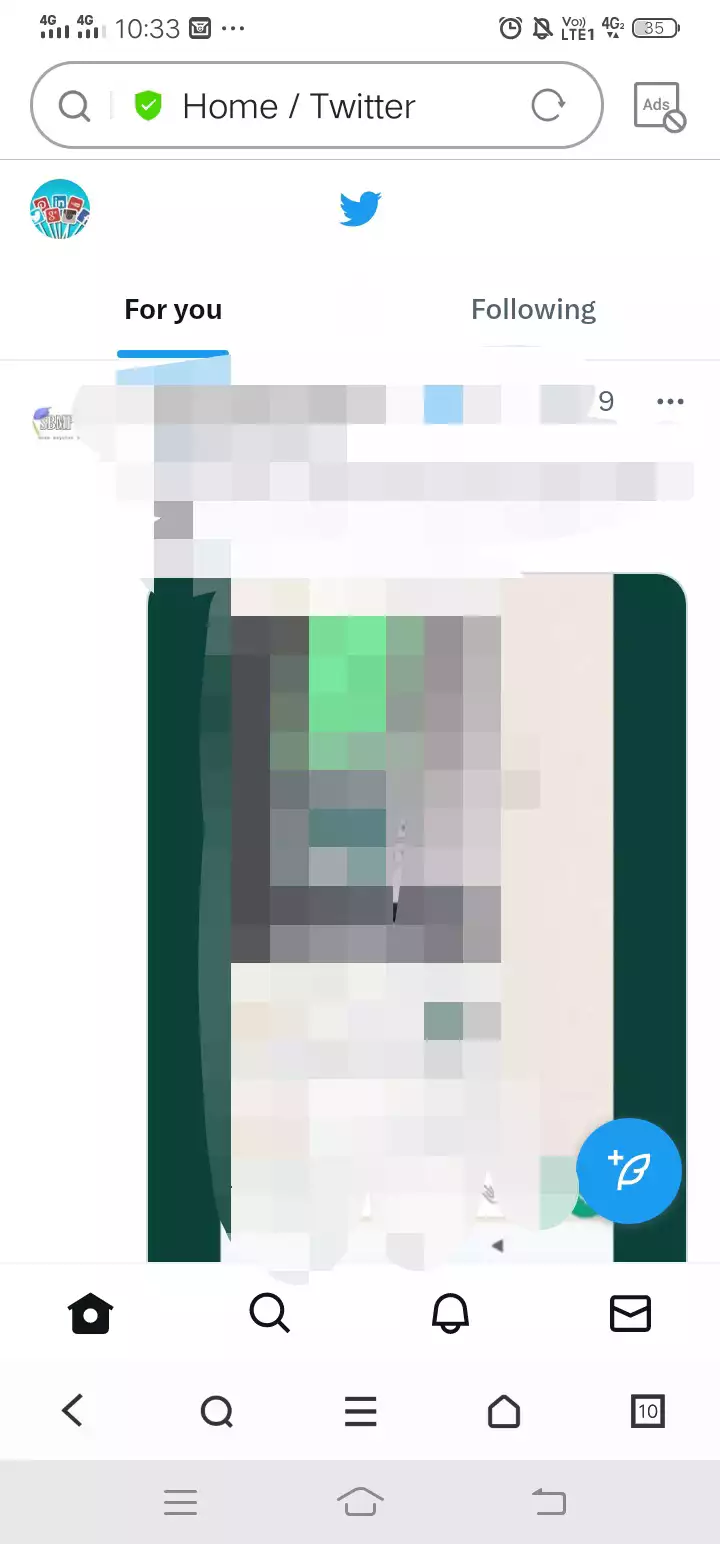
- Klik menu Profil di pojok kiri atas layar
- Setelah itu, pilih opsi Settings and Support
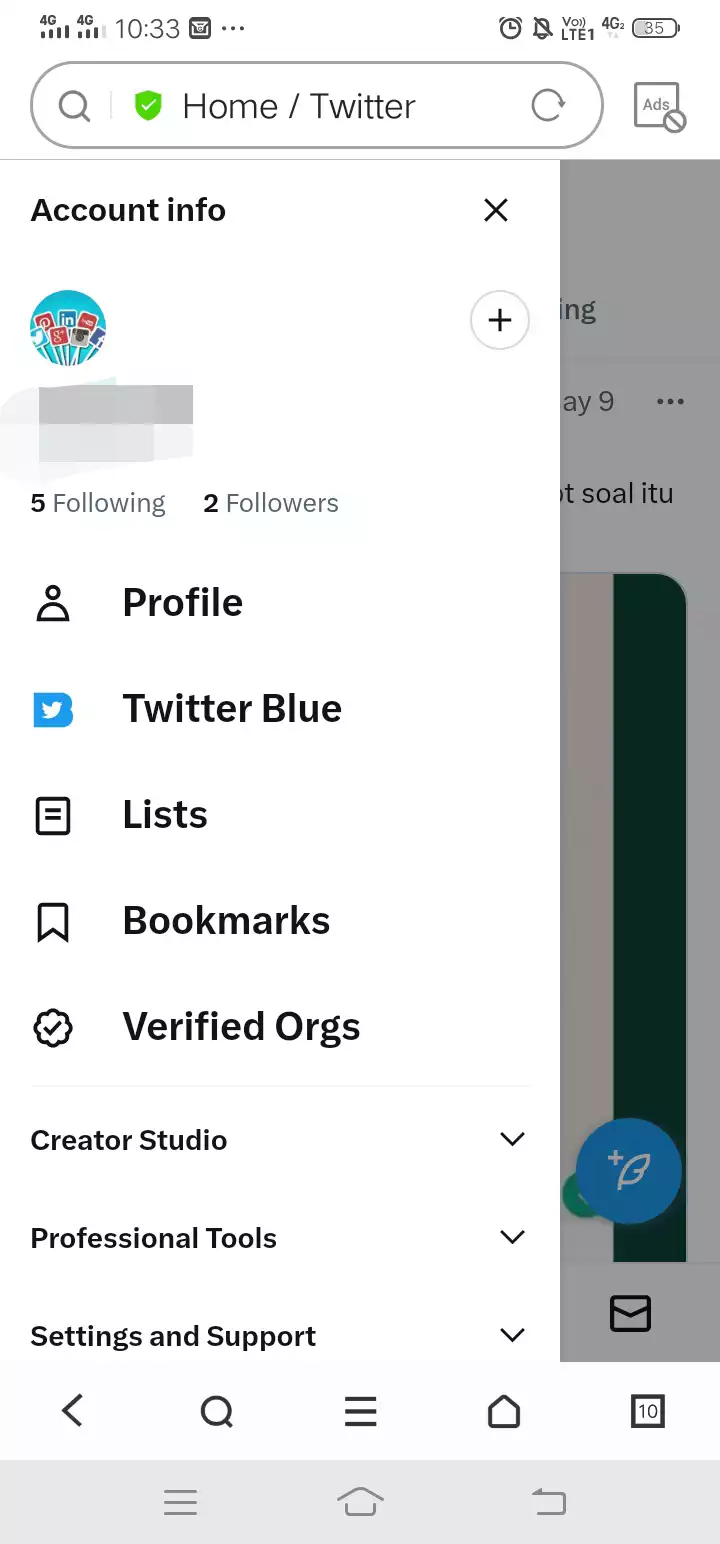
- Kemudian tekan Settings and Privacy
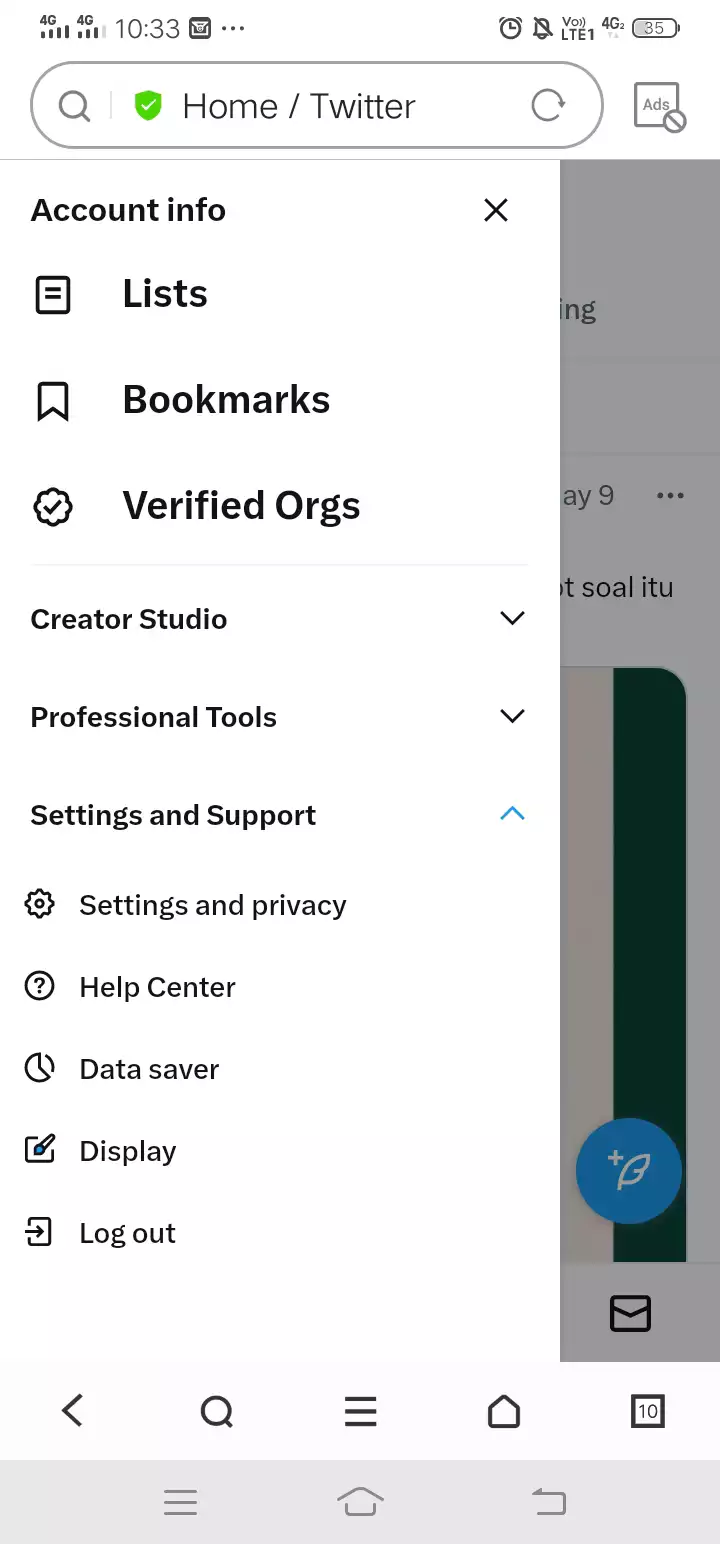
- Pilih opsi Accessibility, display, and languages
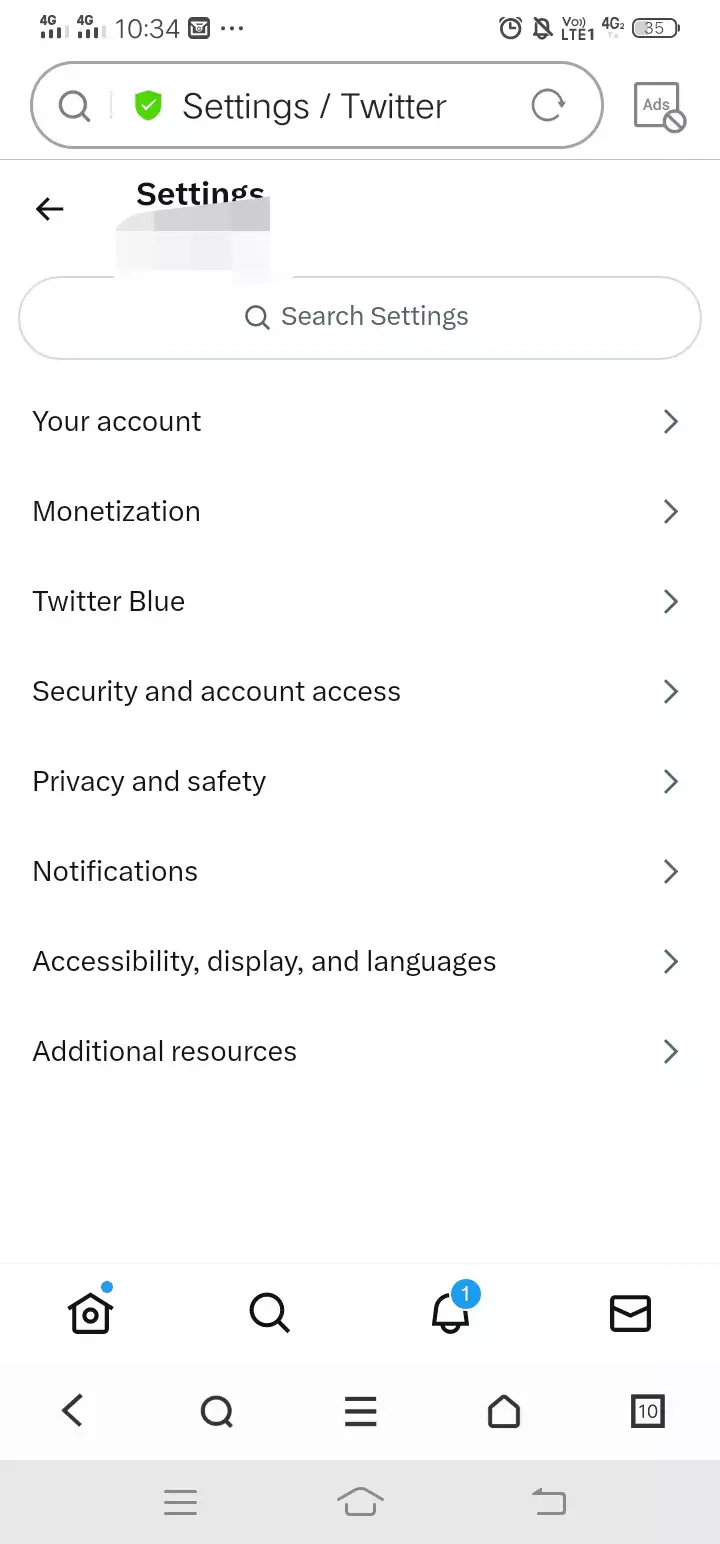
- Tekan opsi Languages
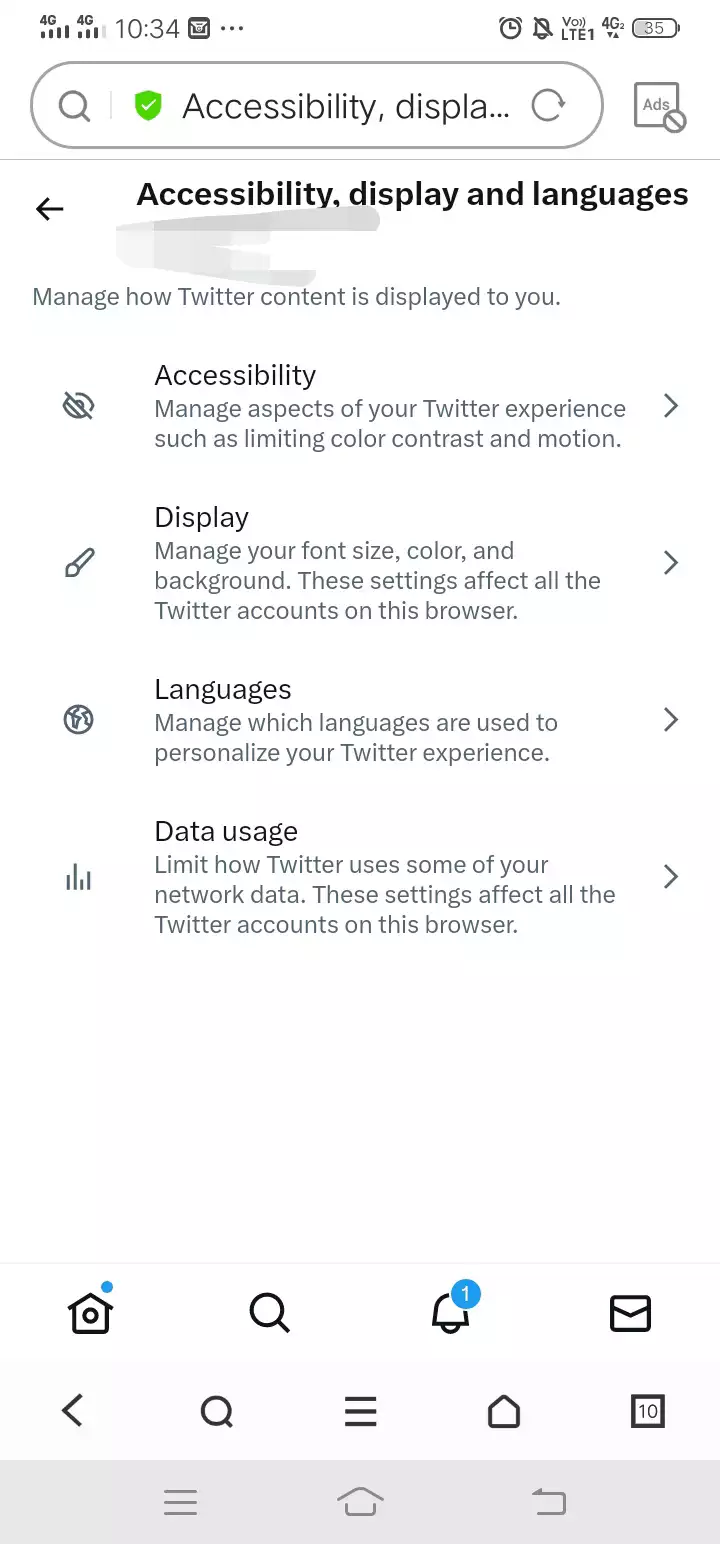
- Cari menu Select Additional Languages
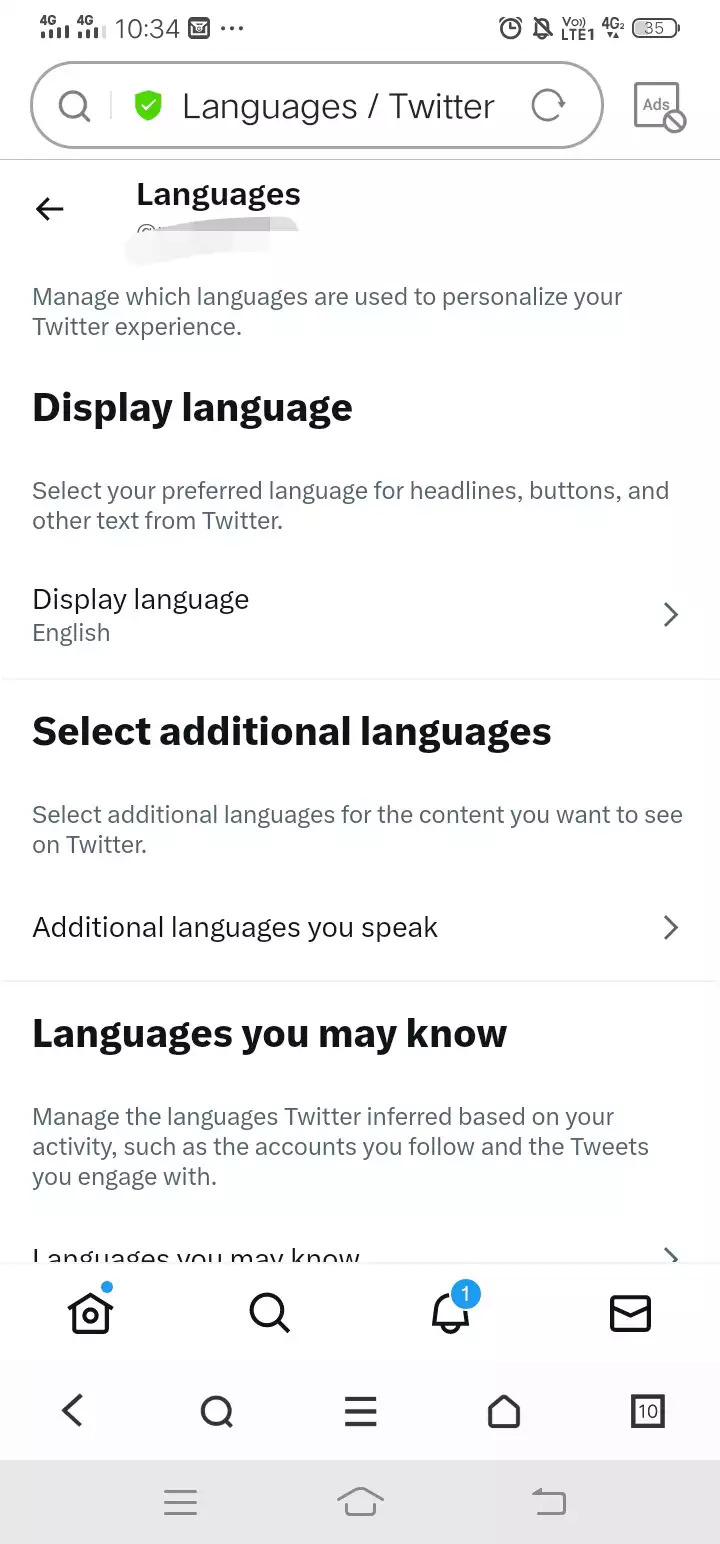
- Selanjutnya ketuk Additional languages you speak
- Akan ada banyak pilihan bahasa untuk Anda
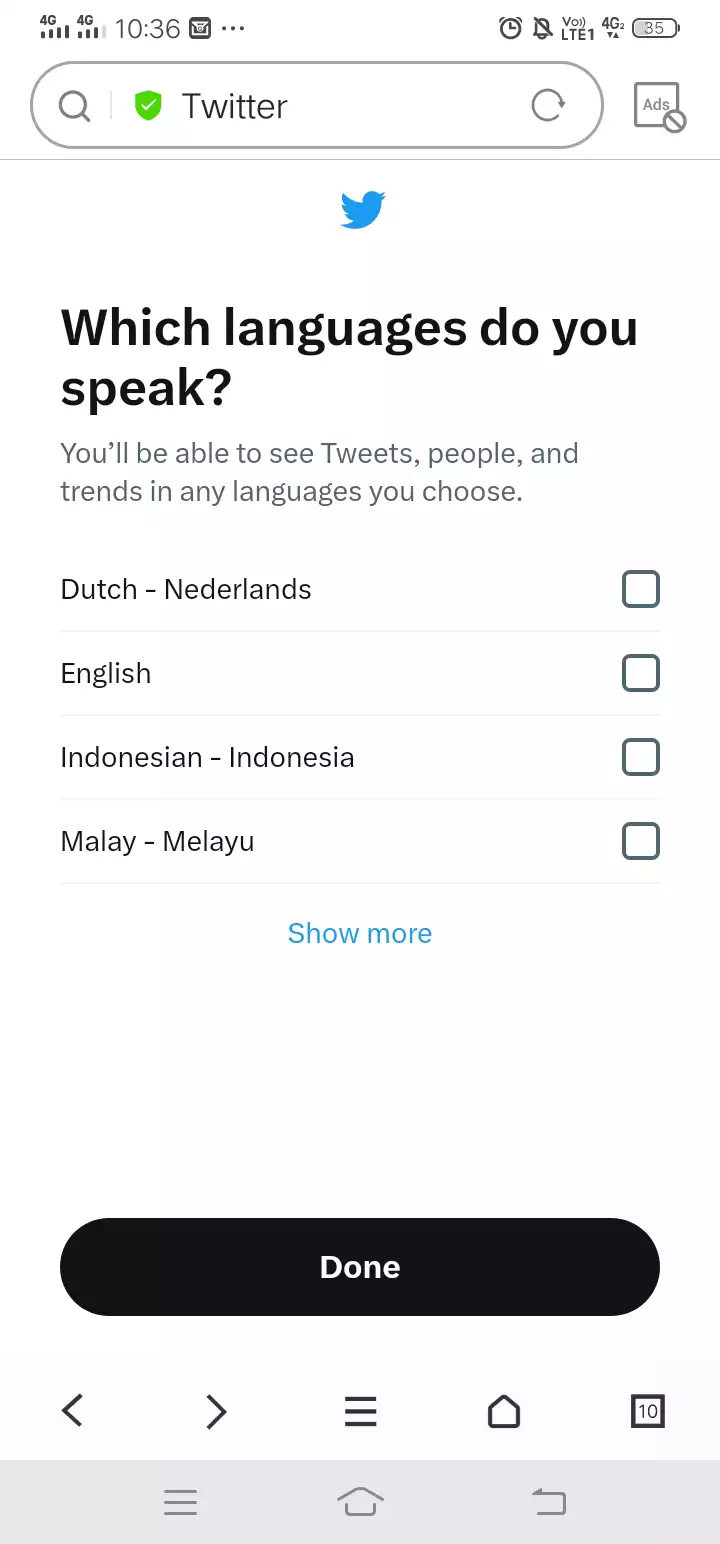
- Pastikan centang kolom Indonesia – Indonesia
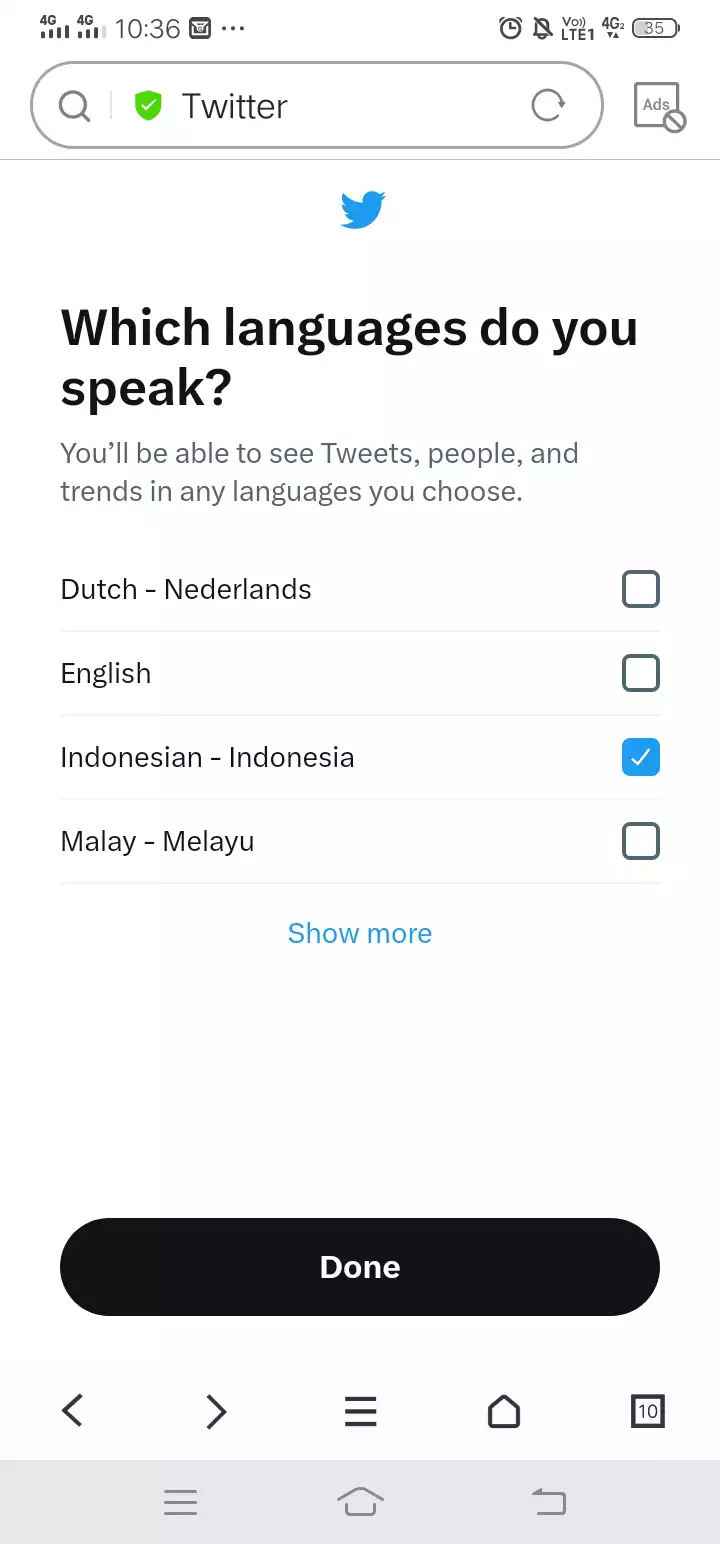
- Jangan lupa menyimpannya dengan klik Done
- Selesai
Itu tadi beberapa cara mengaktifkan terjemahan di Twitter. Sekarang Anda tidak perlu khawatir jika pada sosial media tersebut menampilkan bahasa asing seperti Bahasa Inggris. Langsung saja menerjemahkannya dengan menerapkan salah satu langkah di atas agar bisa memakai aplikasi ini dengan lebih nyaman.
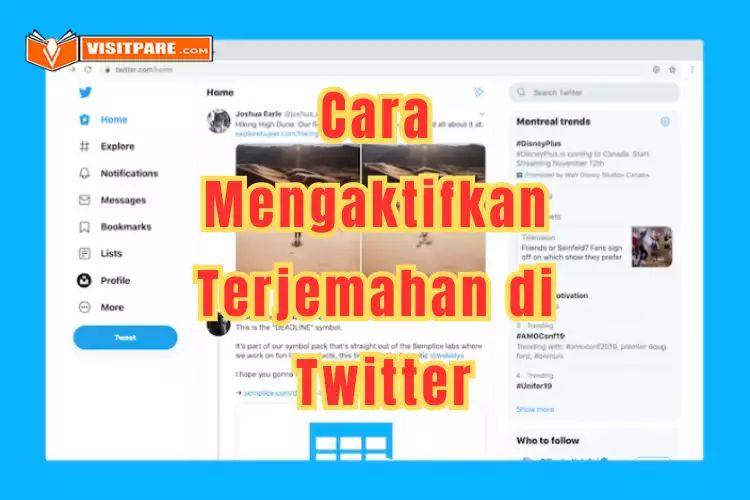
Leave a Reply